Google, som er et av Faang - amerikanske big -five teknologiselskaper, prøver alltid å tilby en one -stop IT -plattform til internettbrukere - på samme måte som Apple gir tjenester med sitt omfattende økosystem. Men Google ser ut til å skyte fremover med tilbudet når det gjelder trådløse hjemnettverksløsninger , mens Apple har sluttet å produsere sitt Wi-Fi-utstyr (Apple avviklet flyplassen i 2018). Googles Svar på hjemmet til hjemmet er Google Nest Wi-Fi . I denne artikkelen vil vi vise deg hvordan du kobler Google Nest til Wi-Fi .
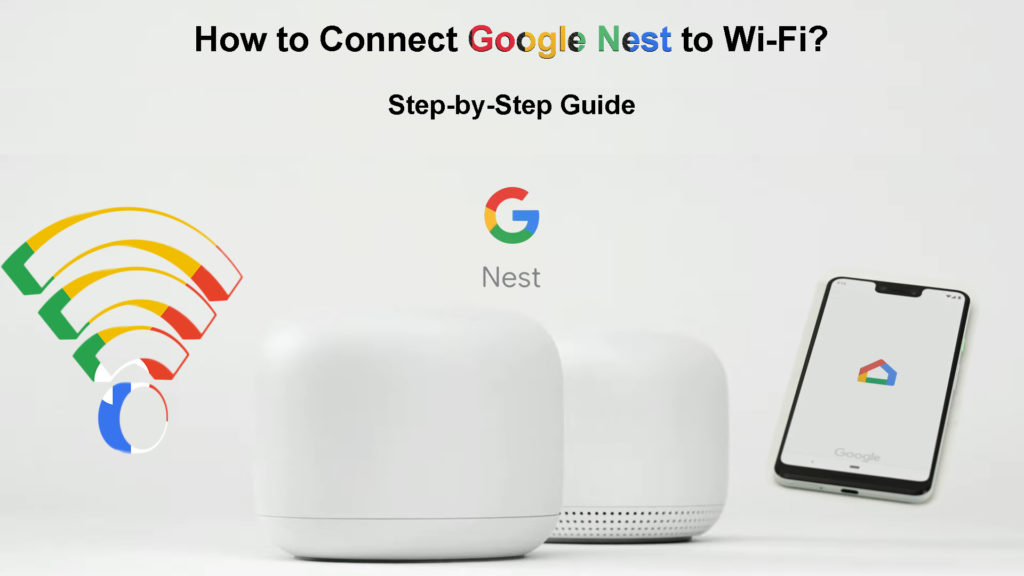
Hva er Google Nest?
La oss se på noen detaljer om Google Nest først. Opprinnelig kjent som Google Wi-Fi , ble den lansert i 2016 som et mesh Wi-Fi-system som var i stand til å gi helhetsdekning . I likhet med andre mesh Wi-Fi-systemer består den av hovednoden og støttes av ytterligere noder kalt Nest Wi-Fi Access Points (AP).
Hovednoden og AP -ene samarbeider for å gi den beste dekningen uansett hvor du er i hjemmeområdet, siden du kan plassere tilgangspunktet ditt hvor som helst du vil (så lenge de kan motta signalet fra hovedenheten eller andre tilgangspunkter). Det vil gjøre at enheten alltid er nær reirruteren eller tilgangspunktene. Dessuten er Wi-Fi-nettverket skalerbart. Det betyr at du kan legge til så mange reir-Wi-Fi-tilgangspunkter som du ønsker, slik at du kan dekke hele hjemmet ditt, uansett hvor stor det er og hvilken form det har.
2. generasjon av Google Wi-Fi ble introdusert i 2019 og ommarkerte som Google Nest Wi-Fi. Det kommer med forbedrede prosessorer, men høydepunktet i forbedringen er tilgangspunktene som følger med en høyttaler. Det er ikke bare en vanlig foredragsholder, men du kan knytte høyttaleren til Google Assistant. Det betyr at du vil være i stand til å kontrollere hjemmetettverkssystemet ditt ved hjelp av stemmekommandoer via AI-drevet Google Assistant.
Vi introduserer Google Nest Wi-Fi
Koble Google Nest til Wi-Fi
I disse dager gjør produsenter av nettverksutstyr det enkelt for kundene å DIY enhetsoppsettet. Det vil spare tid og bryet med å engasjere en profesjonell tekniker til å installere og sette opp nettverket.
Å koble Google Nest til Wi-Fi er en enkel prosedyre. Selv om det ikke er som en en-touch-operasjon, vil du ikke gå deg vill hvis du følger trinn-for-trinn-guiden for å koble enhetene til Wi-Fi.
Før du begynner å koble til, her er en sjekkliste over ting du må ha for å aktivere en Wi-Fi-tilkobling :
- Google Nest Wi-Fi-enheter-Du trenger minst en reir Wi-Fi-ruter (hovednoden). Du kan også legge til så mange reirtilgangspunkter som du ønsker å dekke hele hjemmet ditt. Du legger til og med en andre reir-Wi-Fi-ruter hvis du har et større hus eller vil utvide dekningen til de omkringliggende utendørsområdene som uteplasser og bakgården .
- En Google-konto (egentlig ikke et problem siden to tredjedeler av folk har en Google-konto).
- En Android -telefon/nettbrett (Android 8 og fremover).
- Eller en iPhone/iPad (iOS 14 og utover).
- En Google Home -app fra Google Play Store eller App Store . Forsikre deg om at du laster ned den nyeste versjonen.
- En internettforbindelse .
- Et modem som mottar internettsignalet fra internettleverandøren din og gir det til reirruteren.
- Hvis du er på en Apple -enhet, må du deaktivere en VPN -tjeneste hvis du har den (midlertidig).
Koble til Google Nest Wi-Fi-ruteren til Wi-Fi-nettverket ditt
Følg disse trinnene for å sette opp Wi-Fi-nettverket via Google Nest Wi-Fi:
- Plugg inn modemet ditt og slå det på.
- Last ned og installer Google Home -appen fra enten Google Play Store eller App Store.
- Hvis du allerede har installert appen på enheten din, kan du sjekke om den er oppdatert med den nyeste versjonen.
- Lag et hjem med følgende trinn:
- Aktiver Google Home -appen.
- Trykk på Legg til i den øverste delen.
- Deretter kan du trykke på Create New Home.
- Gå gjennom trinnene på skjermen for å sette opp et nytt hjem.
- Deretter finner du det beste stedet for å plassere reirruteren . Ideelt sett skal det være rett i sentrum av huset, vertikalt og horisontalt. I tillegg kan du prøve å unngå et lukket område og plassere det vekk fra hindringer . Å plassere reirruteren vekk fra elektroniske enheter gir dessuten et bedre, uavbrutt Wi-Fi-signal .
- Deretter kobler du den ene enden av Ethernet -kabelen til reirruterne WAN -porten og den andre enden til modemet.
- Koble deretter reirruteren til en strømkilde og vent til lyset skal slå på.
- På enheten din, aktiver Google Home -appen.
- Finn og trykk på Legg til> Sett opp enhet> Ny enhet.
- Velg hjemmet du opprettet tidligere.
- Velg Google Nest Router.
- Deretter finner du QR -koden som ligger ved Nest Ruters Bottom og skanner koden fra enheten din.
- Nevn Wi-Fi-nettverket ( SSID ) og lag et sterkt og sikkert passord.
- Vent en stund til reirruteren din er ferdig med å lage ditt hjem-Wi-Fi-nettverk.
- Trykk på ja for å legge til et annet enhet/tilgangspunkt.
Sette opp Google Nest Wi-Fi
Legge til et tilgangspunkt eller en andre reirruter
Du kan alltid legge til tilgangspunkter til Google Nest Wi-Fi-nettverket . Disse punktene kan være i form av Nest Wi-Fi-enheter, inkludert flere rutere og Google Wi-Fi-poeng.
Her er trinnene for å legge til et poeng til nettverket ditt:
- Aktiver Google Home -appen.
- Finn og trykk på Legg til> Sett opp enhet> Ny enhet.
- Velg hjemmet ditt.
- Velg den tiltenkte enheten for å legge til og trykk på neste.
- Se på bunnen av enheten og finn en QR -kode for å skanne.
- Du har nå koblet et punkt til nettverket ditt. Hvis du hører en lyd fra punktet, trykker du på Ja -knappen.
- Følg deretter trinnene til oppsettet er ferdig.
- Gjenta prosessen for å legge til flere poeng.
- Til slutt, test Nesh Wi-Fi-systemet for å finne ut om det fungerer.
Hvordan legge til et reir Wi-Fi-punkt til det eksisterende reir-Wi-Fi-systemet
Feilsøking av Google Nest Wi-Fi
Hvis du fremdeles ikke kan koble Google Nesh til Wi-Fi etter å ha gått gjennom trinnene, kan det hende du må utføre litt feilsøking.
Følg disse trinnene for å feilsøke Google Nest Wi-Fi-tilkobling:
- Trekk ut alle pluggene på modemet, ruteren og tilgangspunktene.
- Etter noen sekunder, koble alt tilbake.
- Forsikre deg om at du kobler alle enhetene til det samme Wi-Fi-nettverket.
- Gå til sjekklisten over ting og krav du trenger for å starte forbindelsen.
- Tilbakestill reirruteren til fabrikkinnstillinger.
Her er hvordan du tilbakestiller til fabrikkinnstillinger:
- Åpne Google Home -appen igjen.
- Søk etter Wi-Fi.
- Gå til innstillingene.
- Velg Factory Reset Network og trykk OK.
- Men hvis du bare vil tilbakestille ruteren, trykk på tilbakestillingsknappen for fabrikken og hold den i omtrent 10 sekunder eller så til du ser et gult lys slå på. Da begynner tilbakestillingsprosessen og vil ta omtrent 10 minutter å fullføre. Du vet at tilbakestillingen er komplett når du ser et hvitt lys.
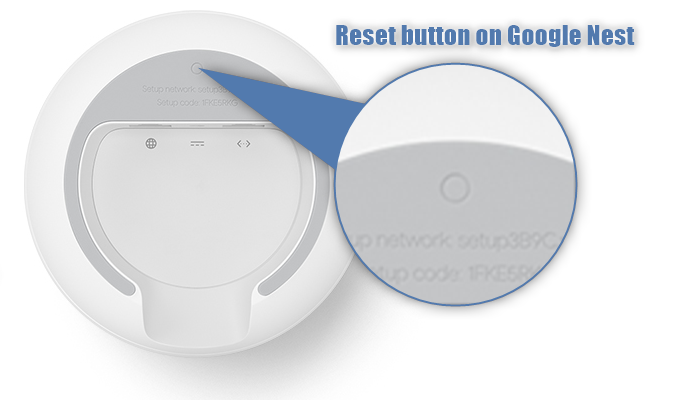
Hvis tilbakestilling av fabrikkinnstillinger heller ikke fungerte, er det sannsynligvis på tide å kontakte Google Support -teamet som en siste utvei. Teknikerne vil sannsynligvis kunne hjelpe deg med feilsøking.
Konklusjoner
Tallrike Wi-Fi-ruterprodusenter i markedet produserer alle typer rutere med forskjellige teknologier, inkludert mesh Wi-Fi-systemer . Du kan enkelt hente en kraftig og populær Wi-Fi-ruter til en forhandlet pris. Å ha en Wi -Fi -ruter laget av Google har imidlertid en åpenbar fordel - nesten alle rutere vil ende opp med å være en del av Googles online utseende.
Derfor ville det å ha en Google-laget ruter ( Google Nest Wi-Fi ) naturlig strømme inn i Google-økosystemet. I tillegg kan du bruke høyttalerne som er innebygd i reirtilgangspunktene for å aktivere Google Assistant og kontrollere reir-Wi-Fi uten å løfte en finger.
Det eneste problemet er når du ikke er en teknisk person og har sommerfugler i magen når det gjelder å sette opp Wi-Fi-nettverket. Imidlertid får vi deg dekket - bare følg guiden vår, så kobler du enkelt Google Nest til Wi -Fi.
